Blender를 위한 강력한 텍스처 페인팅 애드온 7가지: 3D 텍스처링 워크플로우를 업그레이드하세요

Blender 프로젝트를 위한 멋진 3D 텍스처를 만들기 위해 여러 소프트웨어 사이를 오가는 것에 지치셨나요? 올바른 텍스처 페인팅 애드온은 Blender를 떠나지 않고도 전문적인 품질의 결과를 얻을 수 있도록 워크플로우를 변화시킬 수 있습니다. 게임 애셋, 건축 시각화, 애니메이션 캐릭터 등 무엇을 만들든 이 강력한 애드온은 창의적인 비전을 더 빠르고 더 나은 결과로 달성하는 데 도움을 줄 것입니다.
Blender에서 텍스처 페인팅 애드온을 사용하는 이유?
Blender의 기본 텍스처 페인팅 도구는 기능적이지만 복잡한 텍스처링 요구 사항에는 미치지 못하는 경우가 많습니다. 3D 모델에 직접 페인팅할 수 있지만, 레이어 기반의 비파괴 워크플로우를 만들려면 일반적으로 셰이더 에디터에서 복잡한 노드 설정을 해야 합니다. 이때 전문 텍스처 페인팅 애드온이 빛을 발하며, 전용 텍스처링 애플리케이션과 유사한 기능을 Blender 워크플로우로 바로 가져옵니다.
- 올바른 3D 텍스처 애드온을 사용하면 다음을 누릴 수 있습니다:
- 마스크와 블렌드 모드를 갖춘 레이어 기반 워크플로우
- 비파괴 편집 기능
- 간소화된 PBR 텍스처링
- 시간을 절약하는 브러시 및 재료 프리셋
- 더 나은 예술적 제어 및 창의적 자유
Tripo AI 소개: 차세대 3D 제작
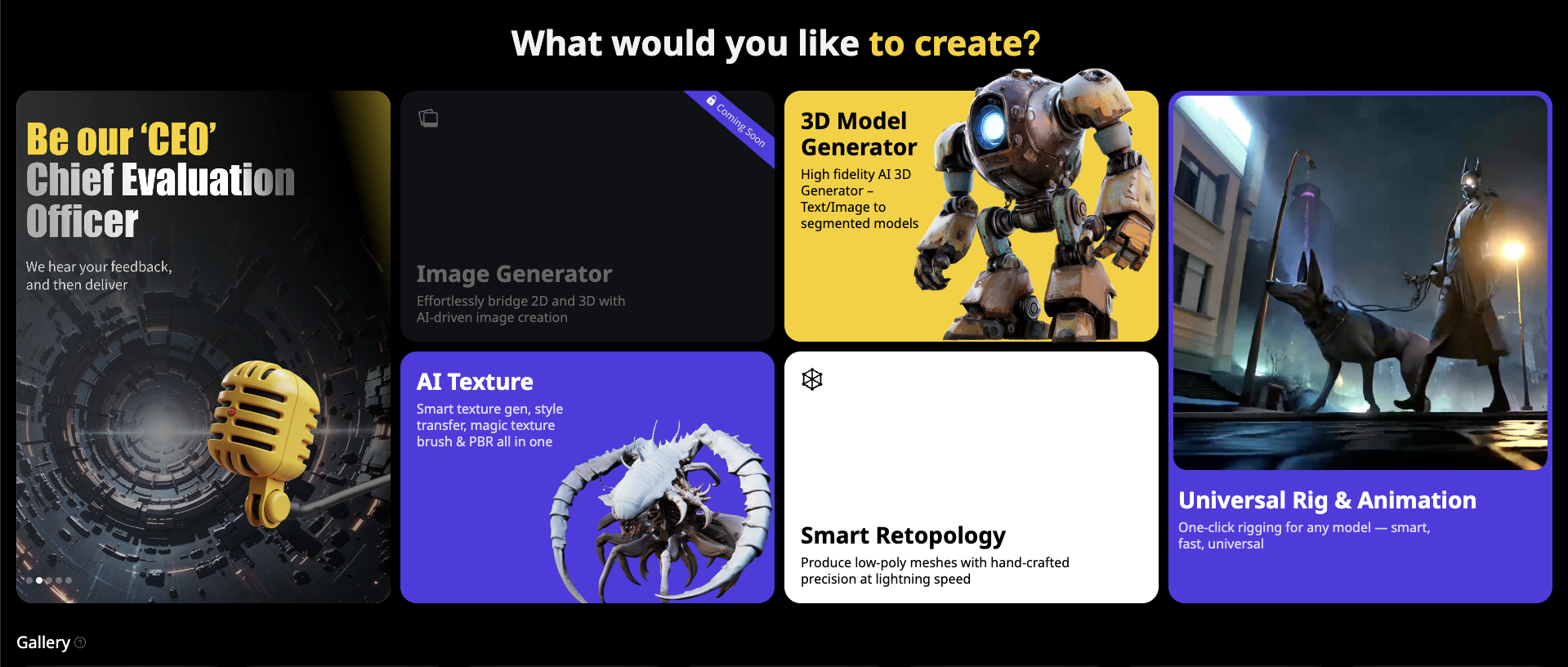
- 텍스처 페인팅 애드온 목록을 살펴보기 전에, 3D 콘텐츠 제작 방식을 바꾸고 있는 혁신적인 플랫폼인 Tripo AI를 강조해야 합니다. 전통적인 텍스처 페인팅은 수작업이 필요하지만, Tripo AI는 간단한 텍스트 프롬프트나 이미지에서 텍스처가 포함된 완전한 3D 모델을 생성할 수 있습니다.
- Tripo Studio를 방문하여 이 강력한 AI 3D 모델 생성기가 창의적인 프로세스를 어떻게 시작할 수 있는지 경험해 보세요. 빠른 컨셉 모델이 필요하거나 추가적으로 다듬을 기본 모델이 필요할 때, Tripo AI의 이미지-3D 변환 기술은 몇 시간 대신 몇 초 만에 인상적인 결과를 제공합니다.
- Tripo Blender 플러그인(아래에서 자세히 설명)은 이 AI의 힘을 Blender 워크플로우에 직접 가져와 애플리케이션을 전환하지 않고도 텍스처와 모델을 생성할 수 있게 합니다. 이는 AI 지원 워크플로우로 전통적인 텍스처 페인팅 방법을 보완하는 3D 제작 기술의 최첨단을 나타냅니다.
이미지나 컨셉에서 3D 모델링 및 텍스처링이 느려지는 것에 지치셨나요? Tripo AI의 이미지-3D 및 텍스트-3D 도구가 몇 초 만에 워크플로우를 어떻게 혁신하는지 확인해 보세요!
이제 Blender 경험을 향상시킬 수 있는 최고의 텍스처 페인팅 애드온을 살펴보겠습니다:
Blender용 최고의 텍스처 페인팅 애드온
Ucupaint (무료)
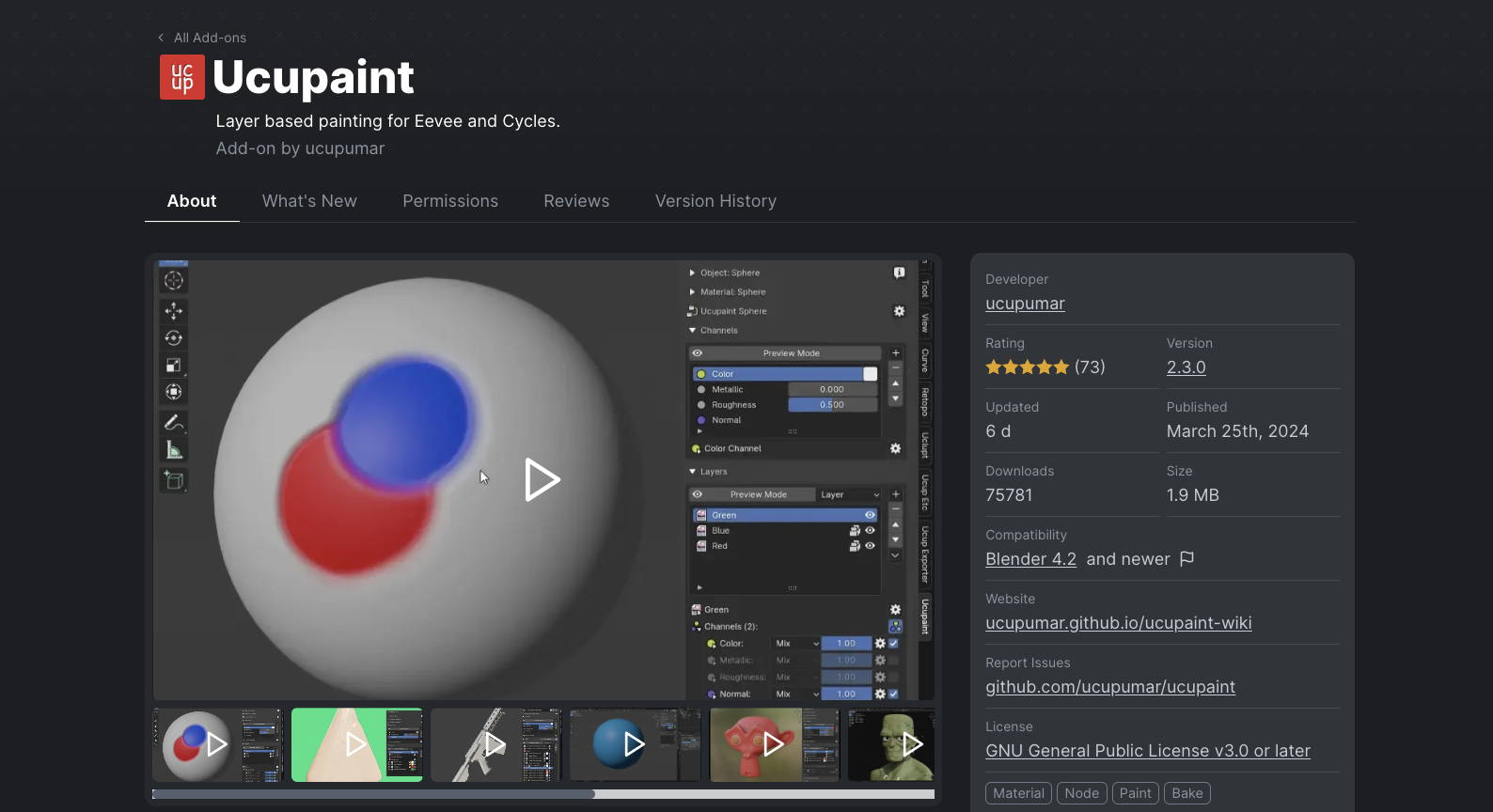
Ucupaint는 Blender에서 가장 인기 있는 무료 텍스처 페인팅 애드온 중 하나로, 한 푼도 들이지 않고도 텍스처링 기능을 획기적으로 향상시키는 레이어 기반 페인팅 시스템을 제공합니다.
주요 기능:
- 이미지, 텍스처, 버텍스 컬러를 레이어로 쌓기
- 정밀한 제어를 위한 포괄적인 마스크 지원
- 다양한 레이어 블렌딩 모드
- 다양한 텍스처 채널을 위한 원클릭 베이킹
- PBR 워크플로우 지원
Ucupaint는 특히 스타일화된 게임 애셋을 만드는 데 효과적입니다. 직관적인 레이어 시스템을 통해 아티스트는 전략적인 레이어링을 통해 복잡한 텍스처를 구축할 수 있습니다. 재료에 대한 마스크를 직접 칠하고 그 사이를 블렌딩하는 기능은 상세한 표면 변화를 만드는 것을 놀랍도록 간단하게 만듭니다.
Ucupaint 시작하기:
-
설치: 편집 > 환경설정 > 애드온 > 설치 > ZIP 파일 선택 > 확인란 활성화
-
설정: N 키 누르기 > Ucupaint 탭 > 모델에 UV가 있는지 확인 > "설정" 클릭
-
기본 제어: 레이어 생성(+), 가시성 전환(눈 아이콘), 속성 조정(드롭다운), 영역 격리(마스크 아이콘)
-
빠른 시작: 간단한 오브젝트로 시작하고, 재료별 레이어를 만들고, 속성을 실험하고, Ctrl+S로 저장
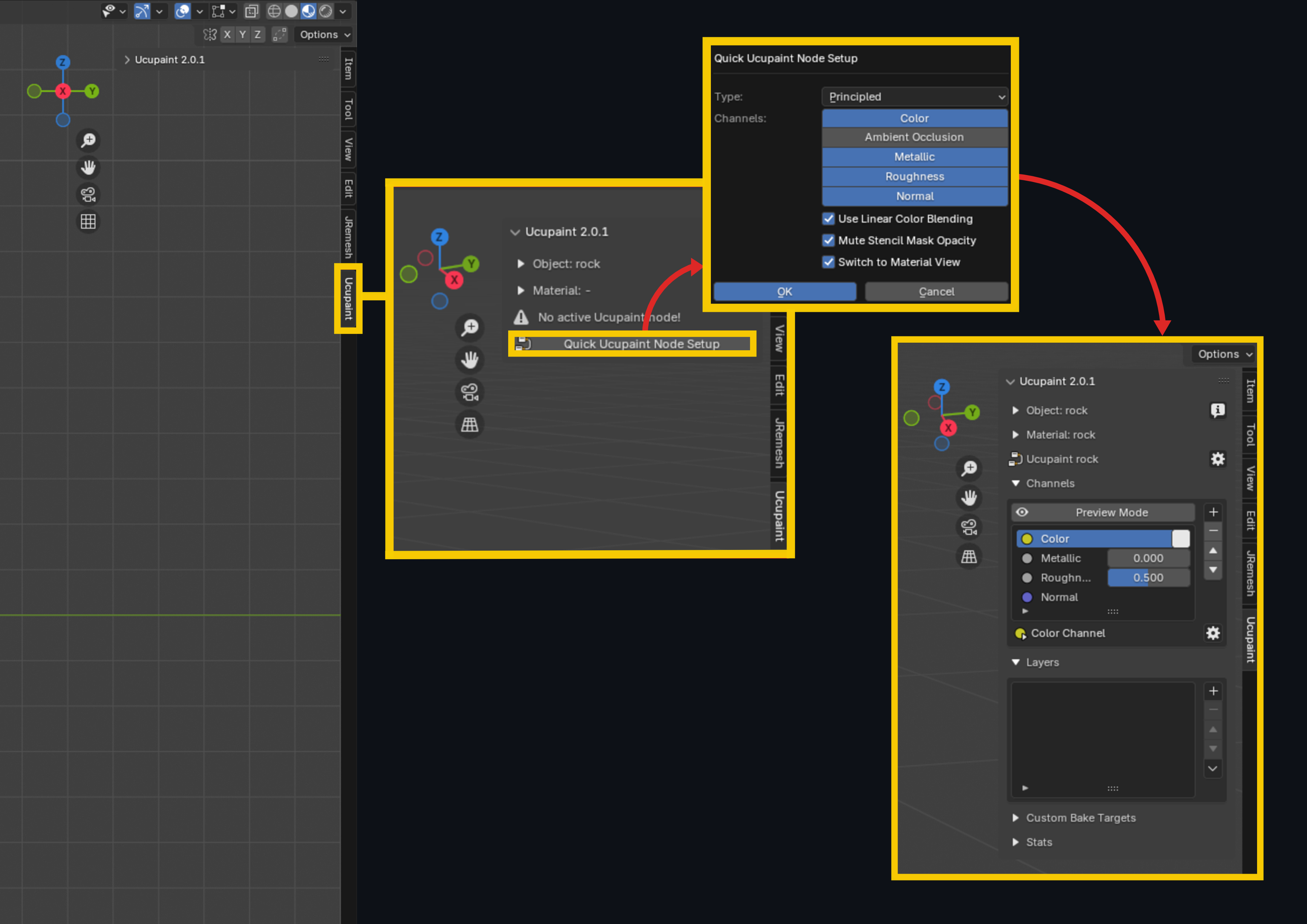
검 텍스처링 단계별 예시:
Ucupaint를 사용하여 게임용 검을 텍스처링해 보았는데, 그 과정이 놀랍도록 효율적이었습니다:
-
설정 및 UV 준비
- 먼저, 낮은 마진을 사용하여 "Smart UV Project"로 검 모델을 언랩했습니다.
- Ucupaint를 설치한 후, 텍스처 페인트 모드에서 "N" 패널을 통해 접근했습니다.
- 빠른 초기화를 위해 "설정" 버튼을 클릭했습니다.
-
기본 색상 레이어
- 검의 기본 색상을 위한 단색 레이어를 만들었습니다.
- 색상 선택기를 사용하여 적절한 기본 색상을 선택했습니다.
- 이 레이어는 이후 모든 디테일링의 기초가 되었습니다.
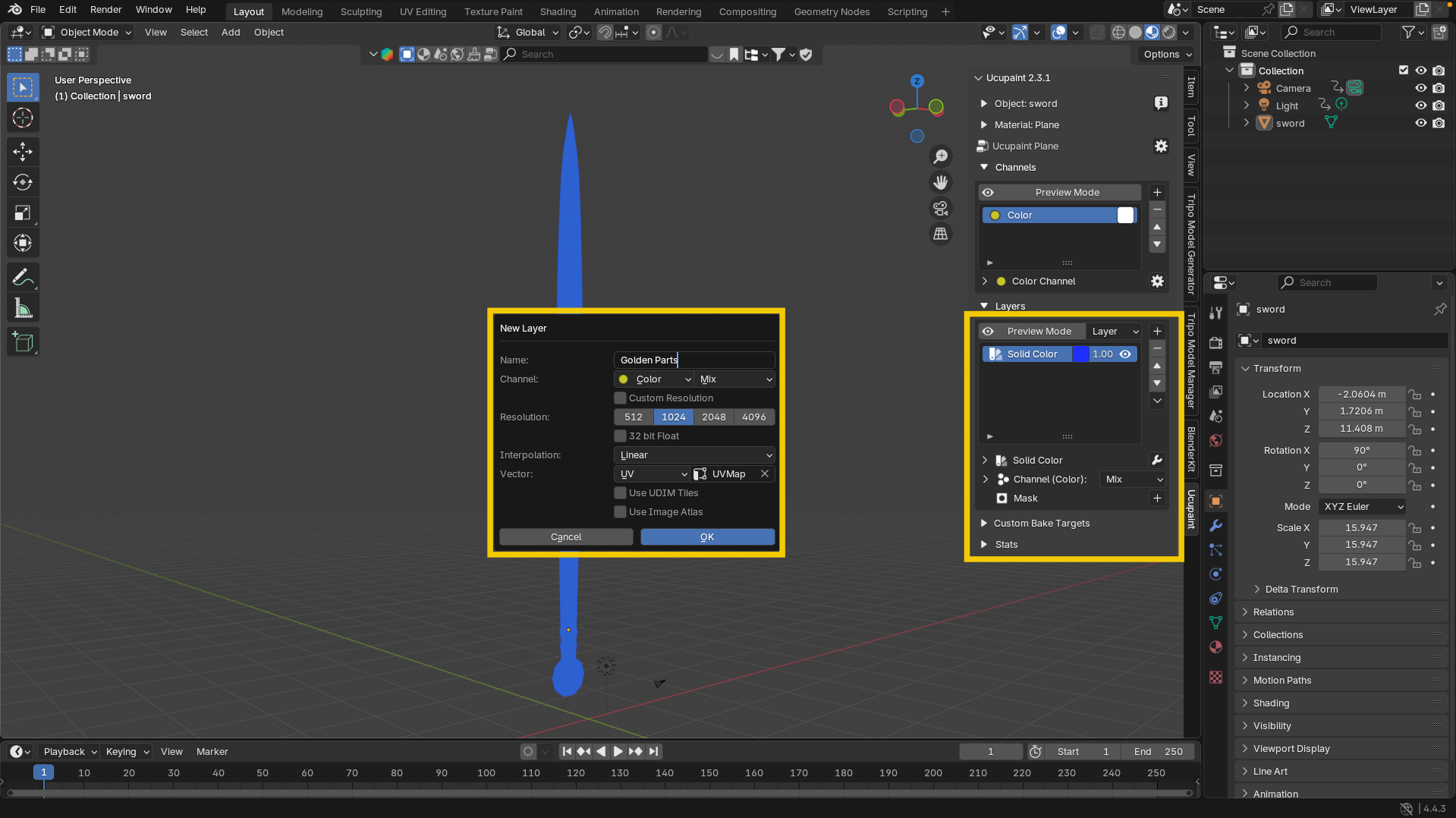
-
금색 요소 레이어
- 금색 부분을 위한 새 이미지 레이어를 추가했습니다.
- 편집 모드에서 십자 가드 및 기타 금색 요소를 선택했습니다.
- 마스크 아이콘을 활성화하여 이 선택 영역을 격리했습니다.
- 버킷 도구를 사용하여 노란색/금색을 적용했습니다.
- "Metallic" 및 "Roughness"를 활성화하여 레이어 속성을 구성했습니다.
- 설득력 있는 빛나는 금속 모양을 위해 Roughness 값을 약 0.1로 줄였습니다.
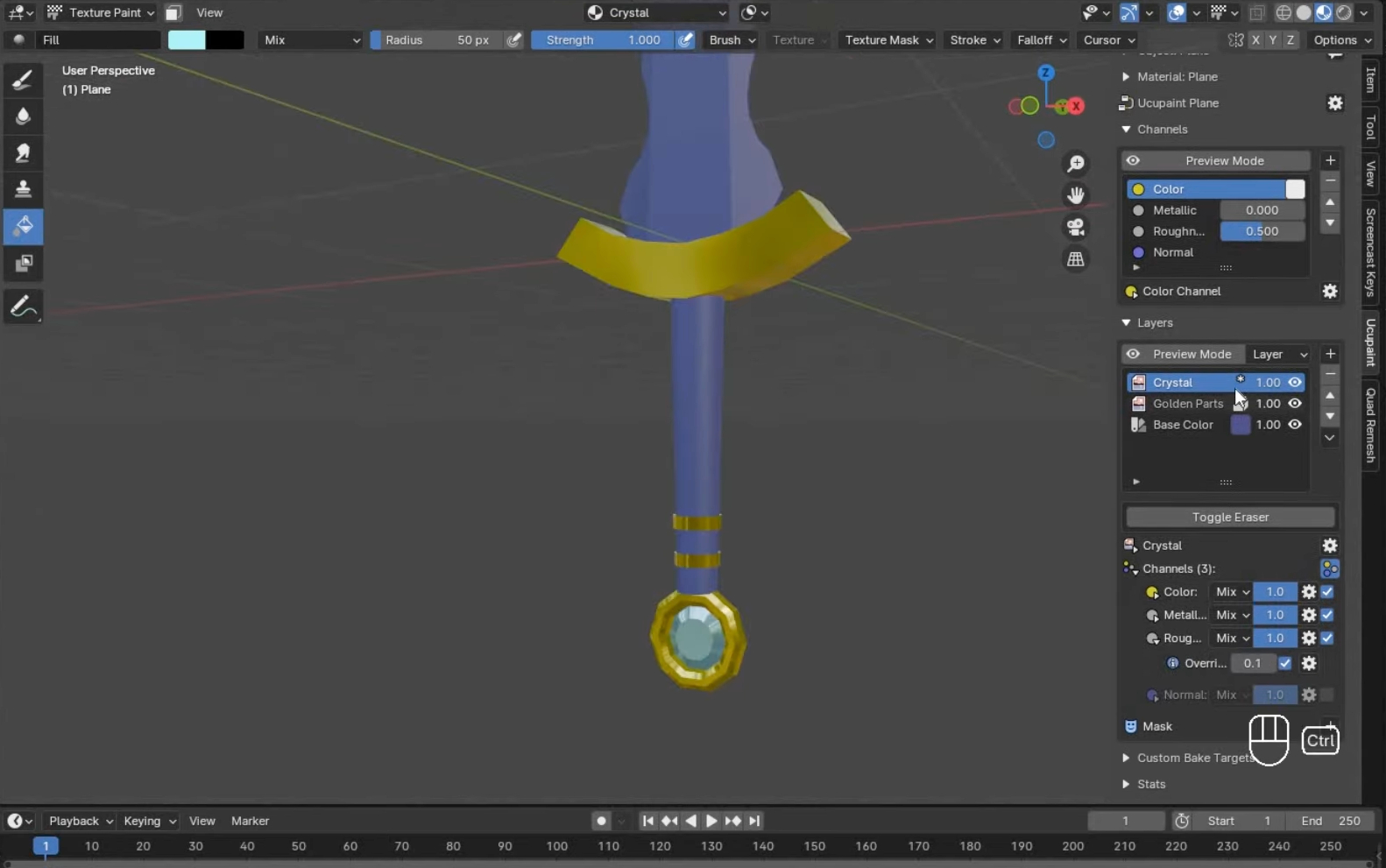
-
크리스탈 디테일 레이어
- 크리스탈 요소를 위한 또 다른 레이어를 만들었습니다.
- 편집 모드에서 관련 면을 선택하고 마스크했습니다.
- 독특한 색상을 적용하고 나중에 사용할 팔레트에 저장했습니다.
- 보석과 같은 모양을 위해 Metallic 및 Roughness 속성을 조정했습니다.
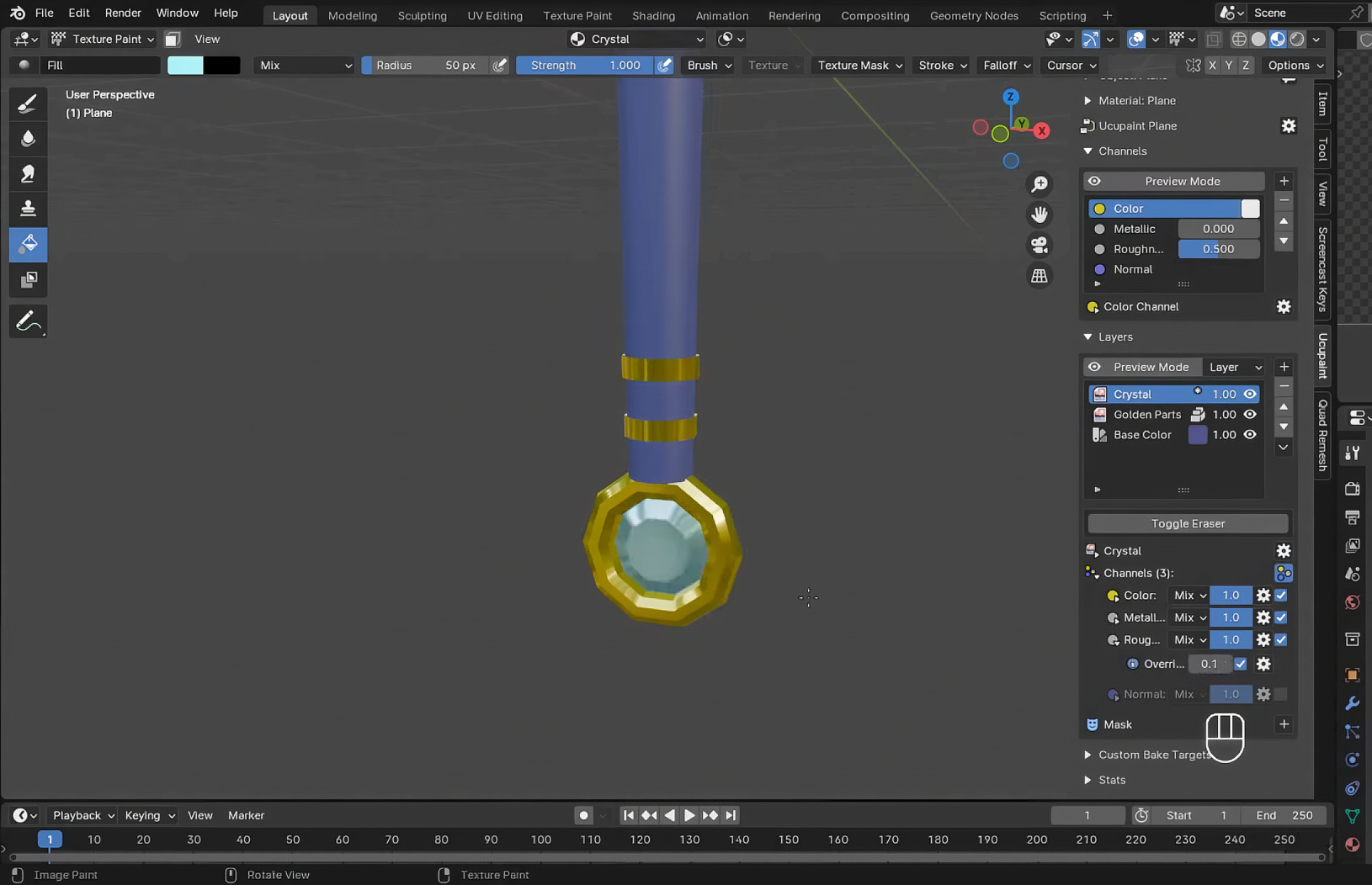
- 노말 맵으로 깊이 추가
- 장식적인 금색 스트립을 위해 "32비트 float"가 활성화된 새 레이어를 만들었습니다.
- 깊이를 추가하기 위해 "Normal" 속성을 활성화했습니다.
- 신중한 브러시 설정으로 스트립을 칠하고 범프 값을 조정했습니다.
- 페인트가 모델 주위를 감싸도록 "Occlude" 및 "Backface Culling"을 비활성화했습니다.

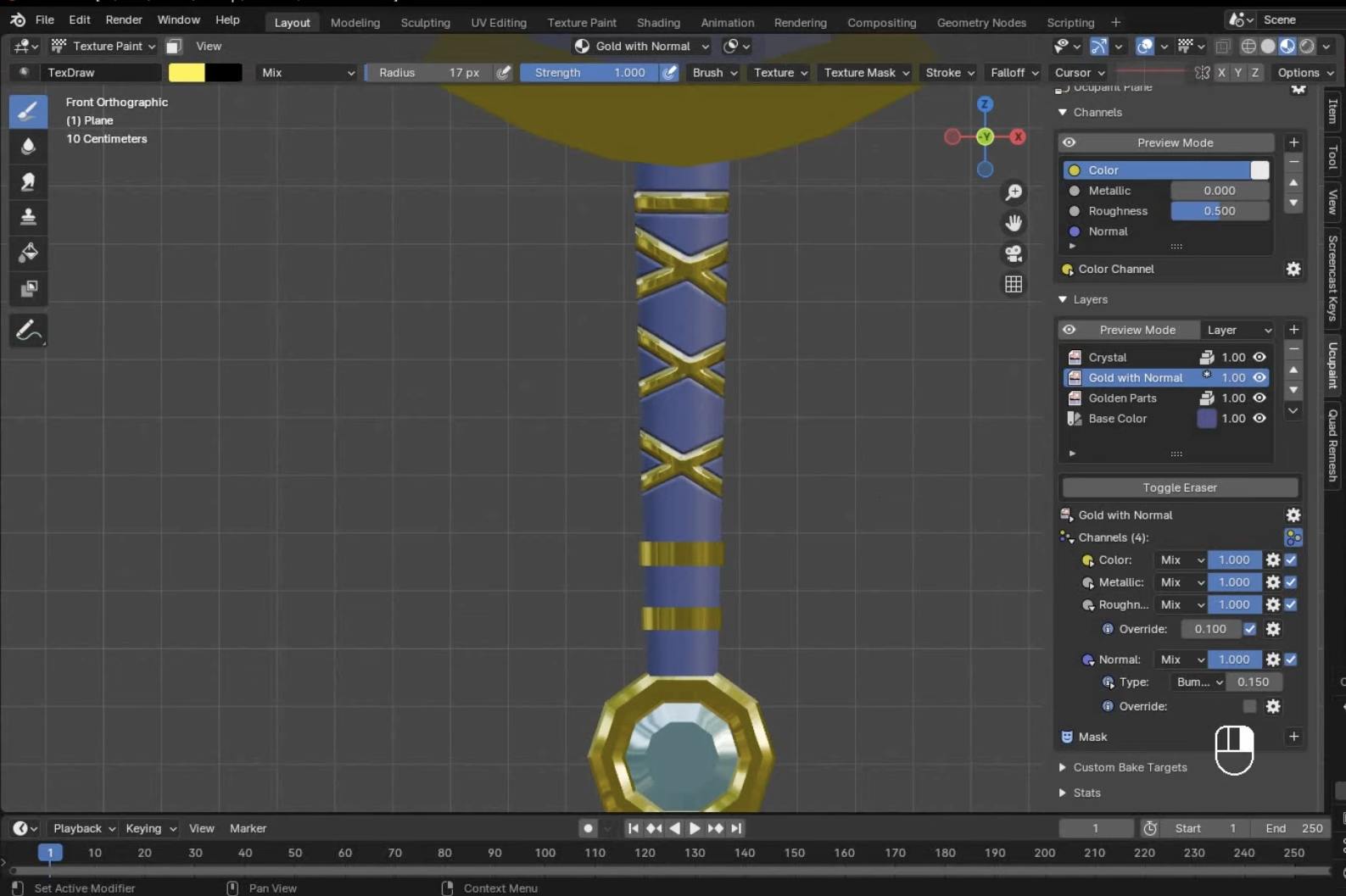
- 칼날 디테일링
- 칼날의 은색을 위한 별도의 레이어를 만들었습니다.
- 칼날 영역을 격리하기 위해 면 루프와 엣지를 선택했습니다.
- 흰색을 적용하고 금속/거칠기를 조정하여 광택 있는 금속 모양을 만들었습니다.
- 시각적 흥미를 위해 칼날에 미묘한 금색 디테일을 추가했습니다.
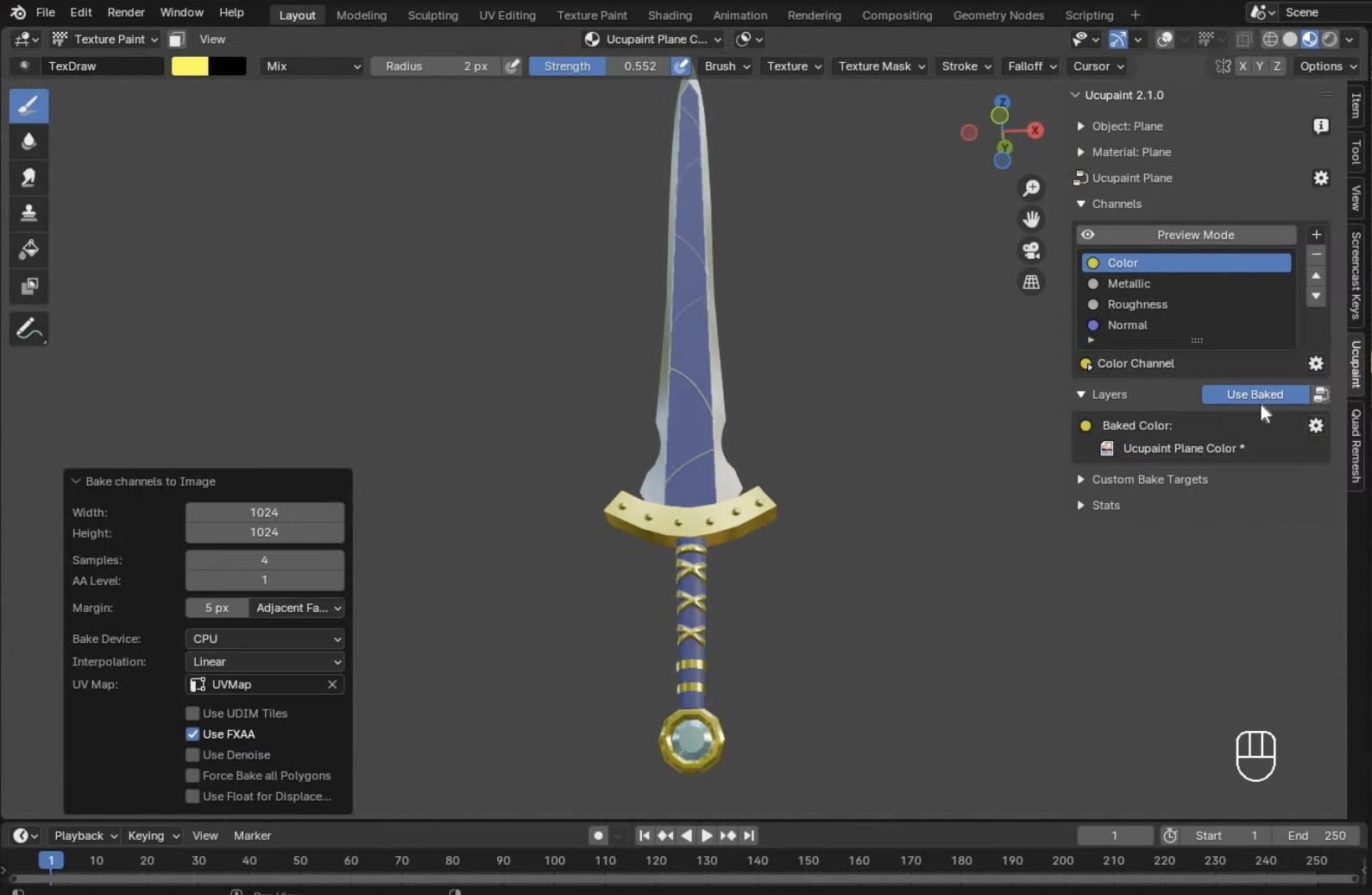
- 베이킹 및 최종화
- 원클릭 베이킹 기능을 사용하여 모든 텍스처 채널을 생성했습니다.
- 더 나은 품질을 위해 샘플을 4로 늘렸습니다.
- 애드온이 셰이더 에디터에서 모든 텍스처를 자동으로 연결했습니다.
전체 과정은 약 25분이 소요되었으며, 게임용 애셋에 대해 인상적인 결과를 만들어냈습니다. Ucupaint를 진정으로 돋보이게 하는 것은 Metallic 및 Roughness와 같은 재료 속성을 별도의 레이어에서 독립적으로 제어할 수 있는 기능입니다. 이는 Blender의 기본 도구에서는 복잡한 노드 설정을 요구하는 기능입니다.
Ucupaint의 마스킹 시스템은 특히 유용하며, 별도의 재료나 오브젝트를 만들 필요 없이 모델의 특정 부분을 격리할 수 있게 해줍니다. 이 비파괴 워크플로우를 통해 텍스처링 프로세스의 어느 시점에서든 쉽게 조정할 수 있습니다.
이 강력한 애드온에 대해 더 자세히 알아보고 실제 작동 모습을 보려면 다음 상세 튜토리얼을 시청하세요: Blender에서 텍스처 페인팅이 쉬워졌습니다.
HAS Paint Layers (무료)
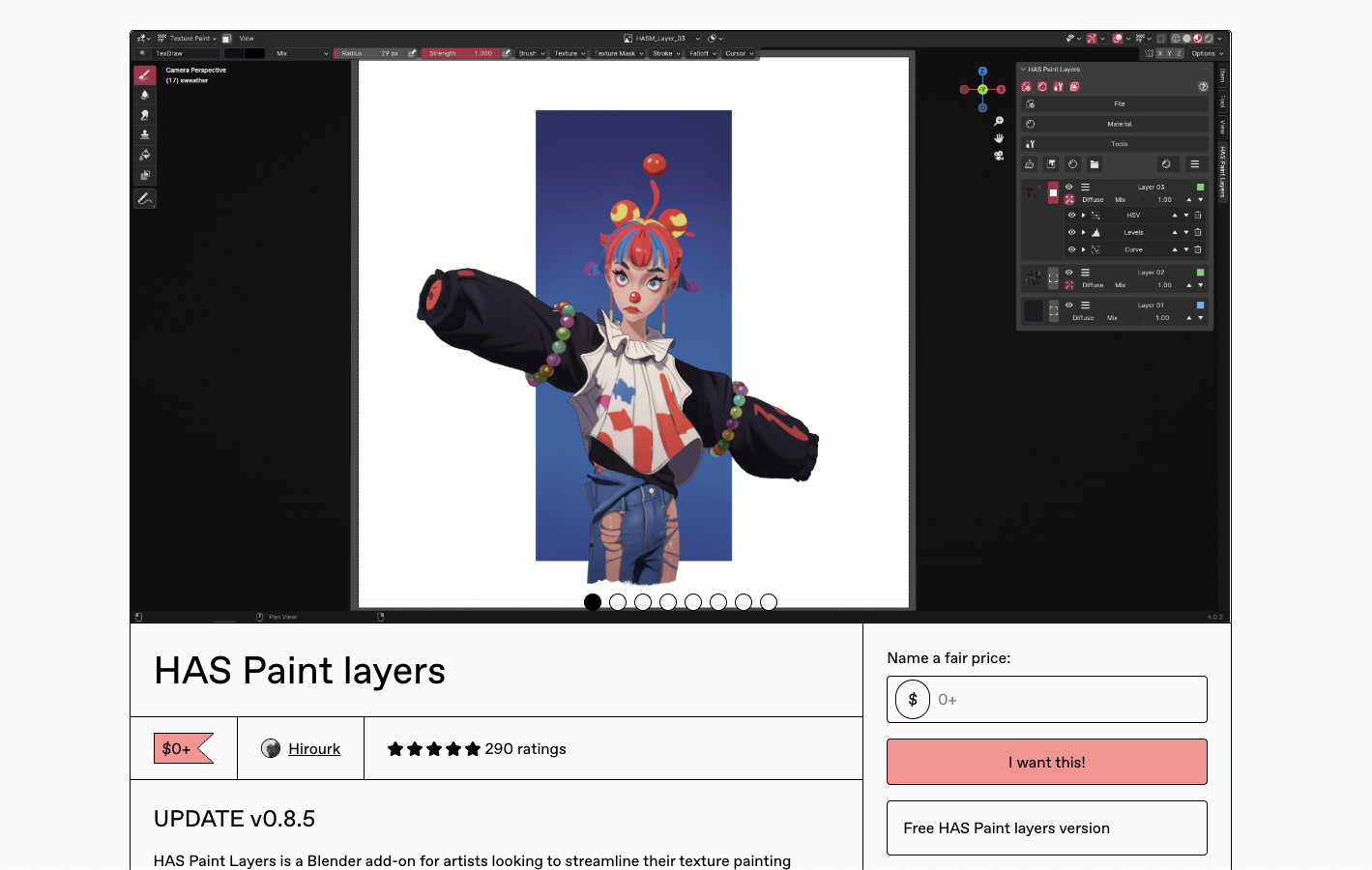
HAS Paint Layers는 견고한 레이어 기반 페인팅 시스템과 뛰어난 사용자 경험으로 플랫폼 전반에서 완벽한 평가를 받은 또 다른 탁월한 무료 애드온입니다.
주요 기능:
- 여러 페인트 레이어를 쉽게 생성 및 관리
- 레이어당 무제한 필터 및 마스크 적용
- 최종 텍스처 생성을 위한 쉬운 베이킹 기능
- OpenRaster (ORA) 형식을 포함한 내보내기 옵션
- 손으로 그린 텍스처링 스타일에 탁월
HAS Paint Layers가 돋보이는 이유는 손으로 그린 텍스처에 대한 탁월한 지원 덕분입니다. 이는 3D 텍스처 제작에 보다 전통적인 예술적 접근 방식을 선호하는 아티스트에게 이상적입니다. 레이어당 무제한 필터와 마스크는 유료 솔루션에 필적하는 세밀한 제어 기능을 제공합니다.
Ravage (유료)
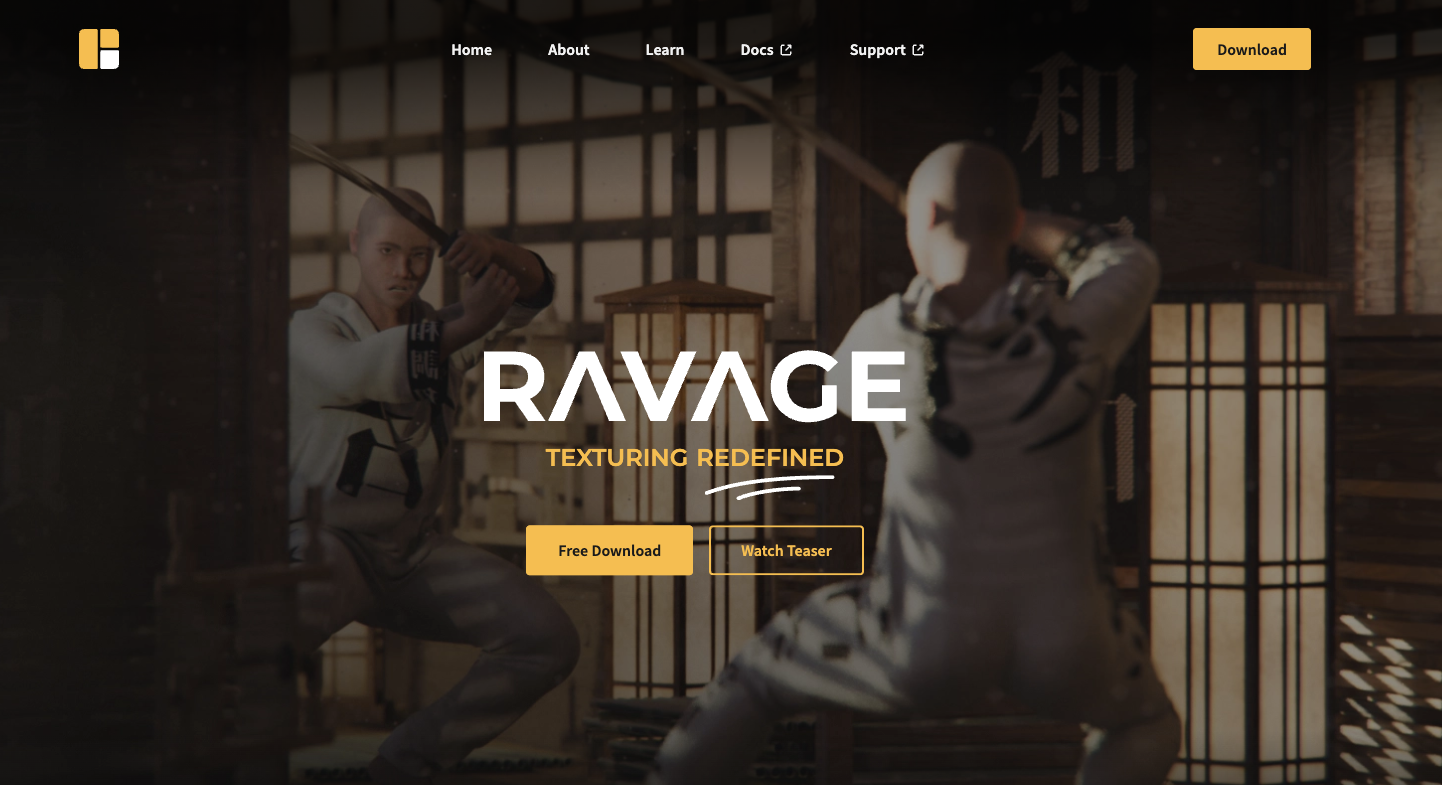
Ravage는 포괄적인 텍스처링 시스템으로 Substance Painter와 유사한 경험을 Blender에 직접 제공하는 것을 목표로 합니다. 현재 지원 상태보다는 기능에 중점을 둘 것이지만, 이는 상업적 옵션이라는 점을 언급할 가치가 있습니다.
주요 기능:
- 구성을 위한 폴더를 포함한 완전한 레이어 시스템
- 베이크된 지원 맵을 활용한 고급 마스킹 기능
- 간소화된 PBR 텍스처링 워크플로우
- 내장된 노이즈 텍스처 생성
- 확장된 기능을 위한 사용자 지정 노드 그룹
Ravage의 고급 텍스처링 도구는 수동 설정에 상당한 시간이 소요될 수 있는 일반적인 작업을 가속화할 수 있습니다. 특히 베이킹 도구는 Blender에서 복잡할 수 있는 프로세스를 단순화하는 데 크게 기여했다는 평가를 받습니다.
Tripo Studio (AI 기반)
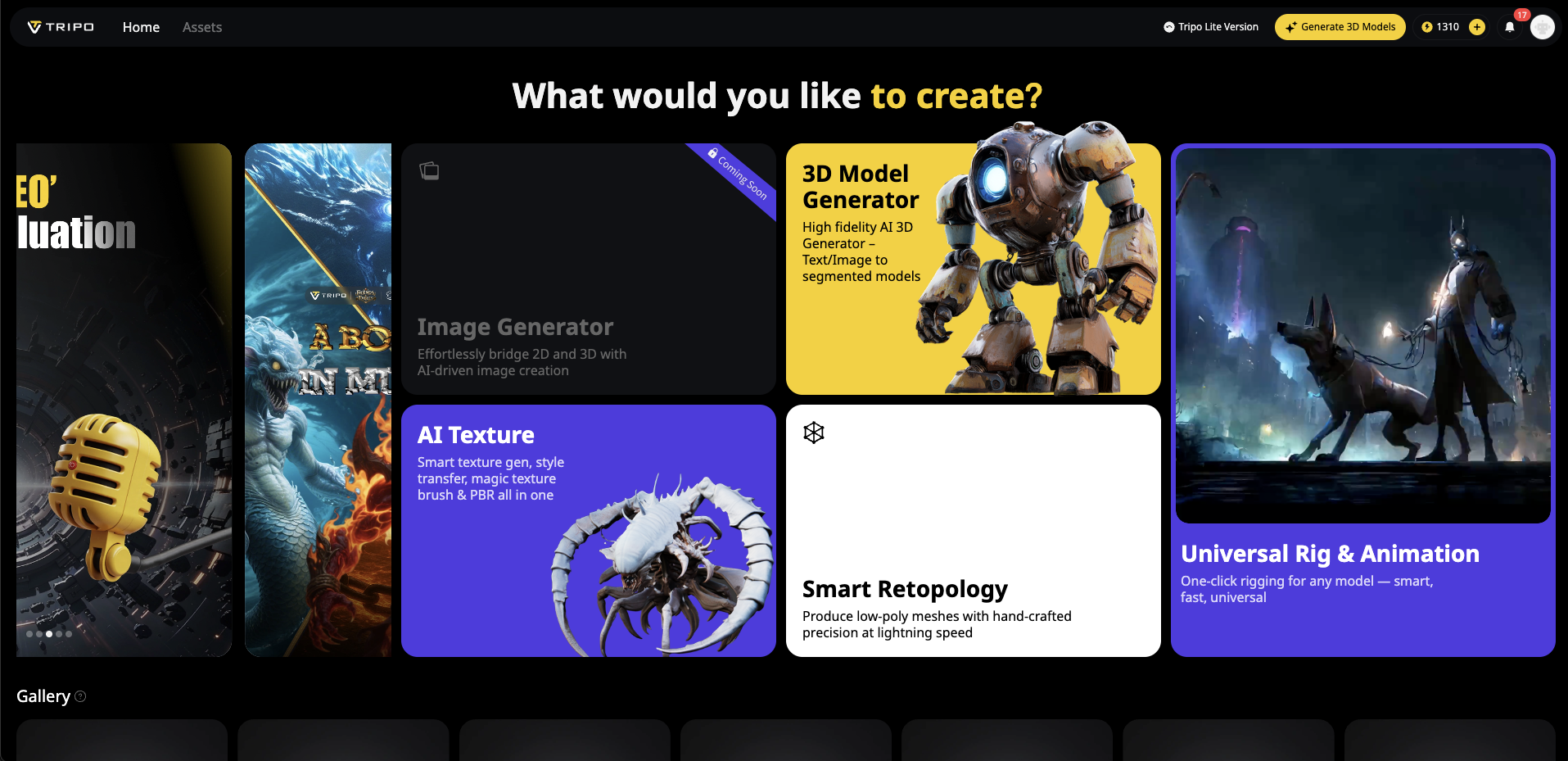
Tripo Studio는 Blender 내에서 AI 3D 모델 생성의 최첨단을 대표하며, 모델 생성뿐만 아니라 지능형 알고리즘을 통한 텍스처 생성 기능도 제공합니다.
주요 기능:
- 텍스트 설명에서 텍스처가 적용된 3D 모델 생성
- 이미지에서 적절한 텍스처가 포함된 3D 모델로 변환
- PBR 재료 생성 옵션
- 고급 텍스처 및 스타일 제어
- 다른 Blender 워크플로우와의 원활한 통합
Tripo Studio의 독특한 가치는 수동으로 정제할 수 있는 기본 애셋을 신속하게 생성할 수 있는 능력에 있습니다. 컨셉 작업이나 배경 애셋을 만들 때, 이 AI 3D 모델 생성기는 초기 설정 작업을 몇 시간 절약해 줄 수 있습니다. 이는 상세한 수동 텍스처링에 전념하기 전에 아이디어를 빠르게 시각화해야 할 때 특히 유용합니다.
BPainter (유료)
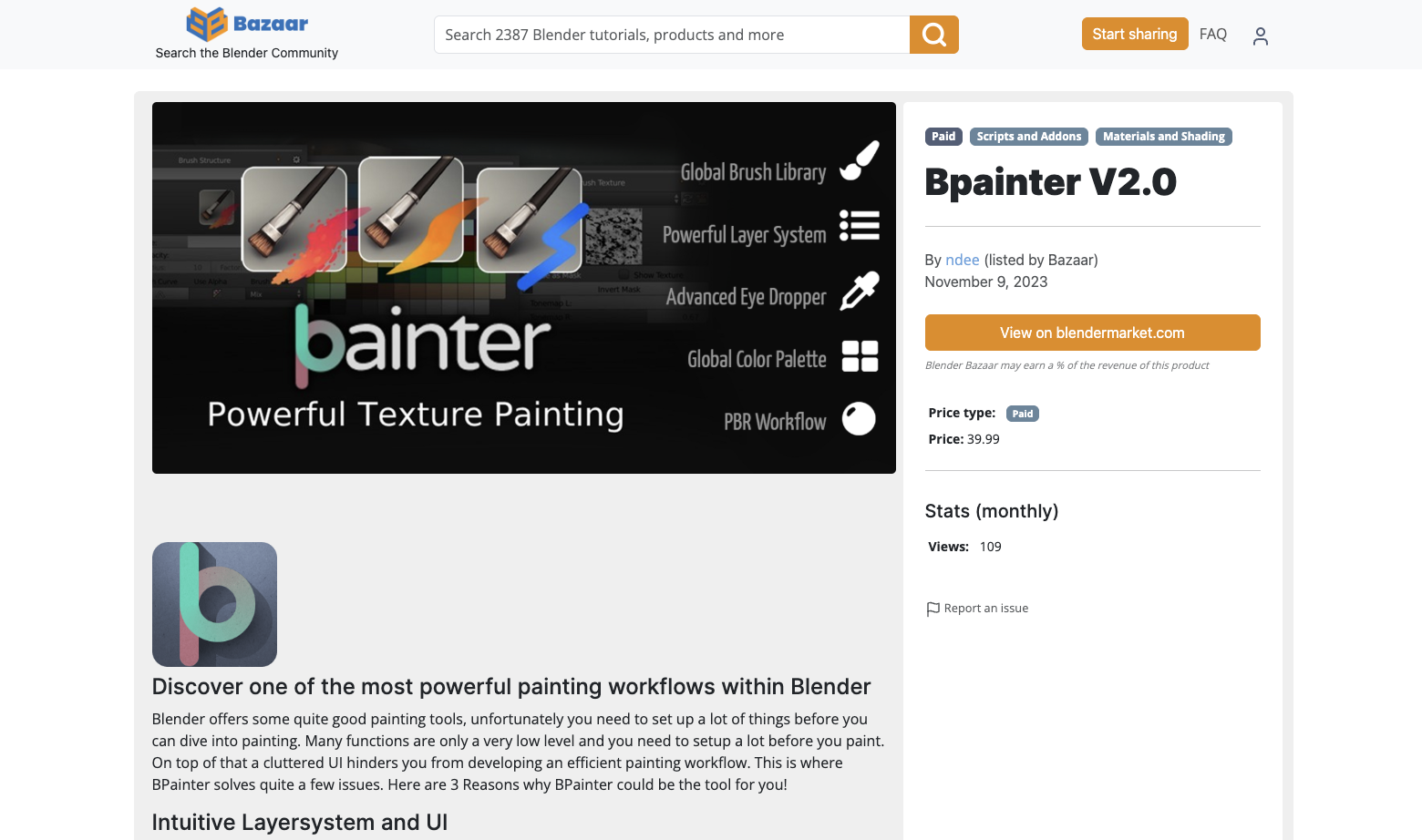
원래 라인업에는 없었지만, BPainter는 Blender에서 텍스처 페인팅을 위한 성숙한 상업적 솔루션으로 언급할 가치가 있습니다.
주요 기능:
- 여러 블렌드 모드를 갖춘 포괄적인 레이어 시스템
- 재료 프리셋 및 브러시 라이브러리
- 강력한 PBR 워크플로우 지원
- 스텐실 및 마스크 페인팅
- 사용자 지정 셰이더 지원
BPainter는 특히 전문 PBR 워크플로우에 중점을 둔 완벽한 텍스처링 솔루션을 제공하며, 프로덕션 환경에 적합합니다.
TexturePaint+ (무료)
이 경량 애드온은 완전한 레이어 시스템을 구현하기보다는 Blender의 기본 텍스처 페인팅에 사용자 편의성을 향상시킵니다.
주요 기능:
- 향상된 브러시 제어 및 프리셋
- 개선된 캔버스 탐색
- 배치 텍스처 작업
- 대칭 페인팅 지원
- 최소한의 성능 영향
TexturePaint+는 완전히 새로운 시스템을 배우지 않고 Blender의 내장 도구를 향상시키고자 하는 아티스트에게 완벽합니다.
PBR Painter (유료)

물리 기반 렌더링 워크플로우에 특화된 또 다른 상업적 옵션입니다.
주요 기능:
- PBR 채널 페인팅을 위한 전용 인터페이스
- 프리셋이 포함된 재료 라이브러리
- 스마트 필터가 포함된 마스크 페인팅
- 다양한 PBR 채널을 위한 뷰포트 미리보기 모드
- 다양한 게임 엔진을 위한 내보내기 프리셋
PBR Painter는 건축 시각화 및 게임 개발을 위한 사실적인 재료를 만드는 데 탁월합니다.
올바른 텍스처 페인팅 애드온을 선택하는 방법
3D 텍스처 워크플로우를 위한 텍스처 페인팅 애드온을 선택할 때 다음을 고려하세요:
-
프로젝트 요구 사항
어떤 종류의 텍스처를 만들고 있나요? 스타일화된 애셋은 Ucupaint 또는 HAS Paint Layers에서 더 많은 이점을 얻을 수 있으며, 사실적인 재료는 Ravage 또는 PBR Painter가 더 적합할 수 있습니다.
-
예산 제약
Ucupaint 및 HAS Paint Layers와 같은 훌륭한 무료 옵션을 사용할 수 있으므로, 유료 애드온의 추가 기능이 특정 요구 사항에 대한 비용을 정당화하는지 고려하세요.
-
학습 곡선
일부 애드온은 마스터하는 데 시간이 필요한 복잡한 인터페이스를 도입합니다. 빠른 결과가 필요하다면 Tripo Studio와 같은 더 간단한 도구나 AI 3D 모델 생성기 옵션이 더 나을 수 있습니다.
-
PBR 워크플로우 지원
물리 기반 렌더링이 작업의 핵심이라면, 애드온이 모든 PBR 채널 및 적절한 미리보기 모드를 강력하게 지원하는지 확인하세요.
-
기존 애셋과의 통합
애드온이 라이브러리에서 기존 텍스처 및 재료를 얼마나 잘 가져오는지 고려하세요.
워크플로우 향상: 최대 생산성을 위한 애드온 결합
가장 효율적인 워크플로우는 종종 여러 도구의 장점을 결합합니다. 예를 들어:
- Tripo Studio를 사용하여 이미지 또는 텍스트에서 초기 3D 텍스처 컨셉을 빠르게 생성합니다.
- Blender의 기본 도구에서 기본 모양과 재료를 다듬습니다.
- HAS Paint Layers 또는 Ucupaint로 상세한 텍스처 페인팅을 적용합니다.
- 셰이더 에디터에서 최종 조정을 마무리합니다.
이 하이브리드 접근 방식은 AI 3D 모델 생성의 속도와 수동 예술적 제어의 정밀도를 활용합니다.
애드온을 넘어: 텍스처링 설정을 최적화하기
모든 텍스처 페인팅 애드온을 최대한 활용하려면:
하드웨어 고려 사항
- 압력 감지 브러시 제어에는 그래픽 태블릿이 필수적입니다.
- 고해상도 텍스처 작업 시 충분한 RAM이 도움이 됩니다.
- 색상 보정 모니터는 텍스처 색상이 올바르게 표시되도록 합니다.
워크플로우 팁
- 텍스처링 전용 Blender 사용자 지정 작업 공간 레이아웃을 만듭니다.
- 일관된 재료 속성을 위해 참조 이미지를 사용합니다.
- 텍스처 맵에 대한 명명 규칙을 설정합니다.
- 성능 문제를 피하기 위해 중간 결과를 정기적으로 베이킹합니다.
UV 준비
어떤 애드온을 선택하든, 잘 준비된 UV 맵은 효과적인 텍스처 페인팅에 중요합니다. UV가 다음을 만족하는지 확인하세요:
- 최소한의 늘어짐으로 제대로 언랩되었습니다.
- UV 공간 내에 효율적으로 패킹되었습니다.
- 페인팅 용이성을 위해 논리적으로 구성되었습니다.
- 의도한 출력에 적합한 해상도를 가집니다.
결론: Blender 텍스처 페인팅의 미래
Blender가 계속 발전함에 따라 텍스처 페인팅 애드온은 점점 더 정교해지고 있습니다. Tripo Studio와 같은 AI 3D 모델 생성 도구의 통합은 인공 지능이 텍스처링 워크플로우를 어떻게 변화시킬지 보여주는 시작에 불과합니다.
Ucupaint 또는 HAS Paint Layers의 무료 우수성, Ravage와 같은 상업적 옵션의 포괄적인 기능, 또는 Tripo Studio의 최첨단 AI 기능을 선택하든, 이 애드온들은 Blender 생태계 내에서 가능한 것을 크게 확장합니다. 기본 3D 애플리케이션을 떠나지 않고 전문적인 품질의 3D 텍스처를 만들 수 있는 능력은 창의적인 프로세스를 간소화하고 가장 중요한 것, 즉 예술적 비전을 현실로 만드는 데 집중할 수 있도록 돕습니다.
Blender 텍스처링을 다음 단계로 끌어올릴 준비가 되셨나요? 오늘 이 강력한 애드온 중 하나를 시도하고 올바른 도구가 워크플로우를 어떻게 변화시키고 3D 창작물을 향상시킬 수 있는지 경험해 보세요.
Advancing 3D generation to new heights
moving at the speed of creativity, achieving the depths of imagination.

